こんにちは
慣れないブロックエディタに悪戦苦闘しています。
先日、ブロックエディタで記事を書いていて、途中で中断するために
「下書き保存」をクリックしたら。「保存中」の表示が出たまま、いつまで
待っても保存が完了しないことがありました。
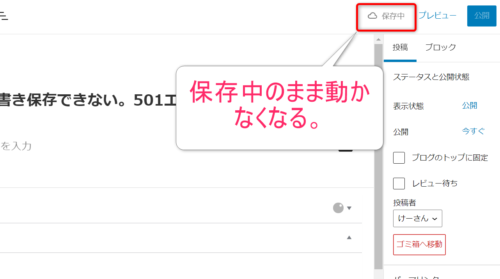
このままではせっかくの記事が、保存されなくなる、ブラウザの戻るボタンを押すと、追加した記事が無くなってしまいそうな気がして、焦りました。
そこで、今回はブロックエディタで記事が保存できない場合の対処方について
紹介します。
保存中のままになる原因
この現象は、ブロックエディタで記事を編集中に作業をやめ、そのまま
他のウエブページを開いて調べものしたりして、1~2時間後に再度記事の
編集画面に戻るとよく起こります。

何度もこの現象に遭遇しているので、慣れっこになった。
自動保存の機能が原因?
wordpressには、編集中の記事を自動で保存してくれる機能があります。
エディタを使っていると、いちいち「保存」ボタンを押さなくても記事
を上書き保存してくれる便利な機能なのですが、デフォルトでは60秒毎
に上書きされるように設定されています。
そのために、再び記事編集画面にもどっても「保存中」になってしまう。
対処方法
と言うことで、いろいろ調べてみました。
調べた結果、おじさんが実際にテストしてみて、有効だったのは
以下の方法です。
リビジョンを表示する
wordpressの機能に、記事のリビジョンがあります。
これは、記事に変更を加えると自動的に「別名で保存」してくれる機能です。
ブロックエディタの右サイドバーの中にリビジョンの項目があるので
それをクリックして、リビジョン画面を表示させます。
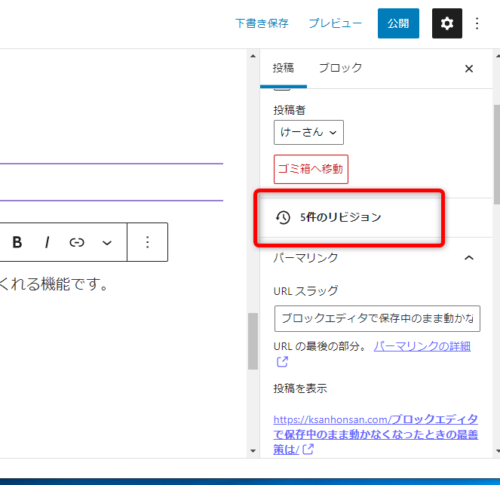
上図のリビジョンをクリックすると↓
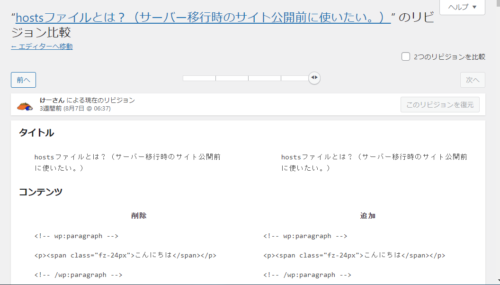
このような画面が表示されます。
この画面では何もせずに、ブラウザの戻るボタンを押すと、「保存中」が「下書き保存」に代わっていると思います。
同じ編集ページを新たに開く
これも実際に試してみました。
「保存中」になったままの編集画面はそのままにして、新たに同じ編集画面
を別のタブに表示させます。

記事編集画面が2つ開いている状態。
すると、新しく開いた画面には、「下書き保存」の表示が出ていると思います。
いちよう記事内容を確認して、新しい編集画面で操作を続けてください。

不具合のある元の編集ページは紛らわしいので
閉じましょう。
ブラウザのキャッシュ削除では治らない
この不具合を調べていると、ブラウザのキャッシュが原因だから「キャッシュを
削除しなさい。」と言うのがあったんだけど、
キャッシュ削除では治りませんでした。

むやみにキャッシュやクッキーを削除するより
上記の方法を試してみてね。
もしものためにソースコードのコピペ
以上がおじさんが実際に試してみた解決方法でした。
それでも不具合が解消できない、心配でたまらないという方は、
編集画面を丸ごとコピーして、テキストエディタに保存するという
手段もあります。
編集画面をコピーする方法
ブロックエディタの右上部にある三連ドットをクリック↓
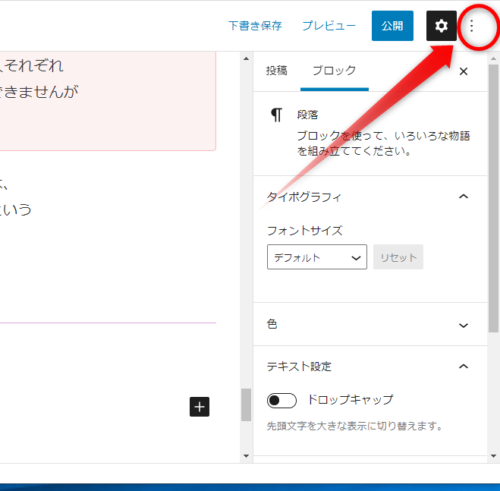
プルダウンメニューのなかの「コードエディタ」を選択
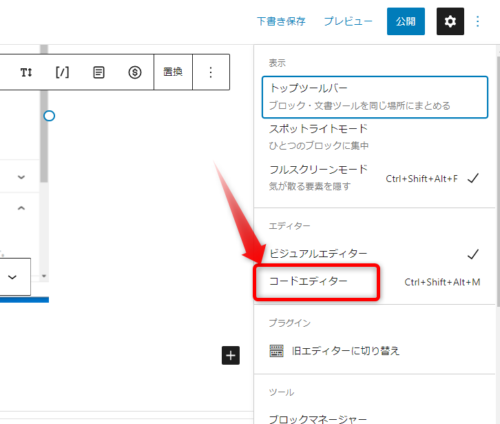
すると、コードエディタの画面がでます。
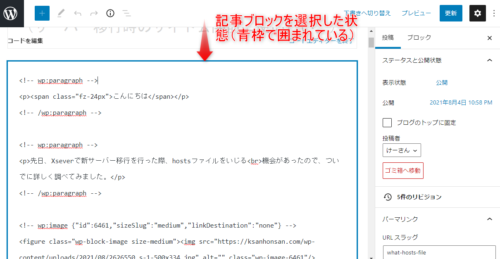
ここで、記事部分を選択した状態にして、ショートカットキーCtrl+Aで
記事全部を選択し、Ctrl+Cでコピー。
これを、お使いのテキストエディタ(サクラエディタなど)にCtrl+Vで
貼り付け一旦保存し、新しい投稿画面にコピーして使えば間違いない。

間違いないけど、面倒ですよ。
まとめ

ブロックエディタを使い始めて、今回の件も含めていろんな不具合
に遭遇してます。

不具合と言うより、あなたの使い方が悪いんじゃないの?
クラシックエディタ使ってた時には、出くわさなかったトラブルも
結構あって戸惑ってますが、「ブロックエディタに慣れるしかないなぁ。」
と思う今日この頃です。

少し慣れてくると、ブロックエディタの便利さ、快適さも
見えてきました。
今回の記事が、同じようなトラブルにあった方に少しでも役立てば
うれしいです。
それでは



コメント